win8系统怎么查找电脑产品id win8系统查找电脑产品id的方法步骤
[Windows8] win8系统怎么查找电脑产品id win8系统查找电脑产品id的方法步骤这篇文章主要介绍了win8系统怎么查找电脑产品id win8系统查找电脑产品id的方法步骤,需要的朋友可以参考下... 19-08-09
我们在购买电脑的时候,对于一些详细的产品信息,一般都会去查找检阅,但是最近有位用户在win8系统当中,右键点击“这台电脑”然后选择属性查看电脑配置信息,却发现找不到电脑的产品id,那么win8系统如何查找电脑产品id呢?今天为大家分享win8系统查找电脑产品id的操作方法。
查找电脑产品id方法:
1、首先按win+c键,打开超级按钮条,然后再点击“设置”——“更改电脑设置”;如图所示:
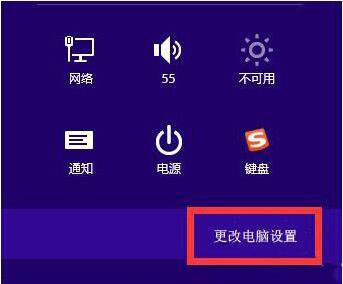
2、在电脑设置中单击第一项“电脑和设备”;如图所示:
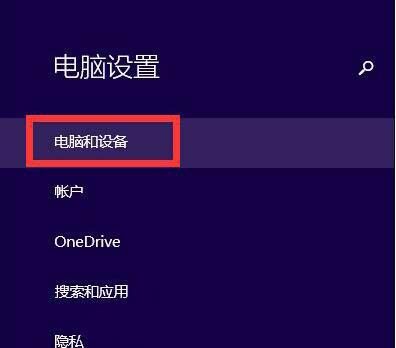
3、然后再点击“电脑信息”,即可在右侧窗口中看到这台电脑的产品id了。如图所示:
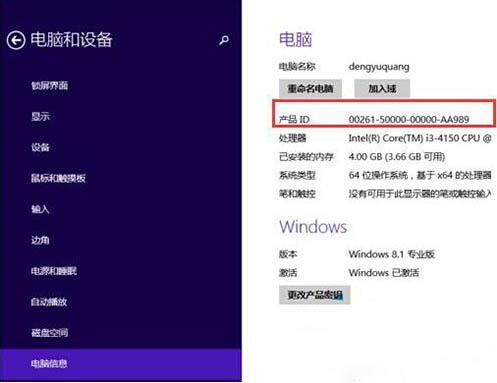
win8系统查找电脑产品id的操作步骤就为小伙伴们详细分享到这里了,如果用户们使用电脑的时候不知道怎么查找电脑产品id,可以根据以上方法步骤进行操作哦
相关文章:
-
[windows10] Win10怎么启用隐藏受保护的操作系统文件?Win10怎么启用隐藏受保护的操作系统文件?win10系统文件为了防止误操作,想要隐藏起来,该怎么隐藏受保护的操…
-
-
-
-
[windows10] 微软windows大升级:Windows 10 20H1 18963内测更新推送最新消息,今日微软面向windows 10 20H1快速预览通道推送了win…
-
[windows10] Win10手工恢复注册表自动备份功能的操作流程Windows 10系统具备了在系统空闲时定期创建 Windows注册表备份的功能,以便我们在必要时恢复系统注…
版权声明:本文内容由互联网用户贡献,该文观点仅代表作者本人。本站仅提供信息存储服务,不拥有所有权,不承担相关法律责任。
如发现本站有涉嫌抄袭侵权/违法违规的内容, 请发送邮件至 2386932994@qq.com 举报,一经查实将立刻删除。
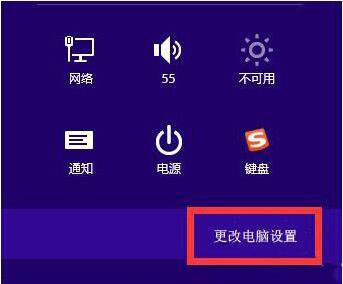
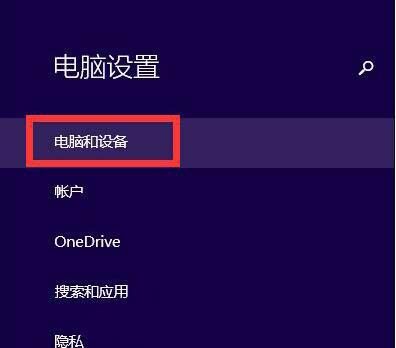
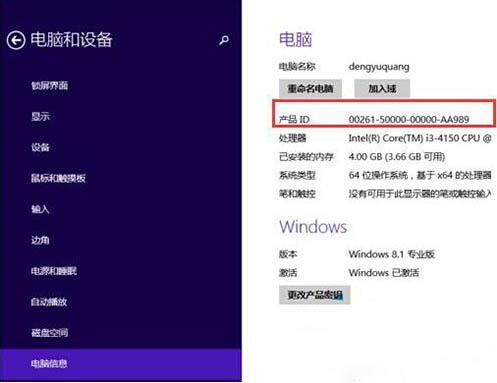




发表评论